
- Да създадете свой собствен комплект за разпространение на базата на доказан Windows - да развържете компонентите и да пакетирате системата в инсталационното изображение, както веднъж направихме с помощта на примера Tens в тази статия;
- Свържете твърдия диск с нов компютър, клонирайте Windows и ако възникнат проблеми с неговото стартиране на новия хардуер, опитайте се да ги поправите;
- Направете резервно копие на системата, възстановете я на друг компютър и отново играйте с проблеми с коригирането, които могат да се появят;
Възстановяване на Windows от резервно копие на друг компютър с помощта на Acronis Universal Restore
Относно технологиите
Acronis Universal Restore е инструмент за елиминиране на грешки, които могат да се появят при възстановяване на неподходящо архивиране на Windows на компютър или лаптоп поради наличието на неподходящи драйвери в него. Технологията е създадена от Acronis, компания за разработчици предимно за бизнес средата, с цел да се опрости внедряването на правилно конфигурирана операционна система на корпоративни машини. Подобно на стандартната програма за подготовка на Windows за внедряване в други устройства Sysprep, Universal Restore разделя компонентите. Но тя също така може да прави това, което Sysprep не знае как да - инсталира драйвери за контролери на твърд диск и други компоненти от потребителска дистрибуция. И конкретно, приятели, от потребителска дистрибуция. Universal Restore е само технология за адаптиране на Windows към нов хардуер, но не работи напълно с инструмент за възстановяване на системата с база данни от всички видове драйвери. Само ако посочим пътя към папката, в която съхраняваме драйверите, необходими за отделното попълване на целевия компютър, тази технология може ли да ни помогне.
Според мнозина Universal Restore не е резервен механизъм с първоначално обединяване на компоненти. Прекратяването на компоненти и инсталирането на драйвери на нов компютър се извършва след възстановяване на системата от резервно копие. Тази технология е сдвоена с обичайния механизъм за архивиране на Acronis. Тъй като, обаче, той може да работи в тандем с механизми за архивиране или клониране от други разработчици. Или дори може да се приложи без прехвърляне на системата в случаи като промяна на режима на контролера на твърдия диск. Просто тази технология съществува под формата на добавка за зареждащ носител на Acronis, която всъщност обвързва потребителя с използването на резервния механизъм от Acronis.
Е, сега нека да разгледаме реален пример за това как работи тази технология. Използвайки стартиращ носител на Acronis, създайте резервно копие на Windows на компютъра източник, възстановете системата на целевия компютър и след това го адаптирайте към новия хардуер с помощта на Universal Restore.
Подготвителни дейности
Нека ви напомня, приятели, Universal Restore е само механизъм за въвеждане на драйвери в Windows, прехвърлени на друг хардуер. Осигуряването на достъпността на самите драйвери е наша задача. Трябва или да свържете DVD-ROM, който се предлага с лаптопа или PC дънната платка, към целевия компютър. Или поставете папката с дистрибуторския комплект драйвери, изтеглени от Интернет, да речем, на същия носител, на който ще се съхранява резервното копие на системата.
- Забележка: Ако прехвърляте Windows от стар компютър или лаптоп, където BIOS е настроен на режим IDE контролер на твърдия диск, а новото устройство е настроено на AHCI режим, бъдете сигурни, приятели, погрижете се за инсталаторите на драйвери на AHCI. Същото важи и за прехвърляне на система към устройство с RAID масив..
Създаване на стартиращи носители с Acronis Universal Restore
Инструментите за архивиране на Acronis, включително добавката Universal Restore, могат да бъдат намерени на борда на различни занаятчийски дискове на живо. Но официалният, честно казано, абсолютно безопасен начин да използвате тази технология е да създавате медии в инсталираната Windows среда и активираната програма Acronis True Image. Можете да създадете стартиращи носители с Universal Restore в средата на текущата версия на True Image 2018, както следва.
- Забележка: Приятели, за да създадете стартиращ носител от Acronis True Image, е изключително важно да се активира. Медия, създаден в пробната версия на програмата, ще осигури достъп до добавката Universal Restore, но ще бъде неработещ по отношение на създаването на резервно копие.
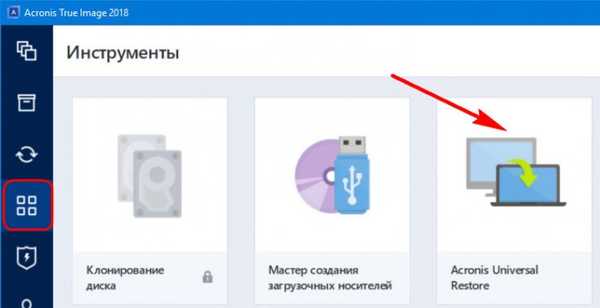
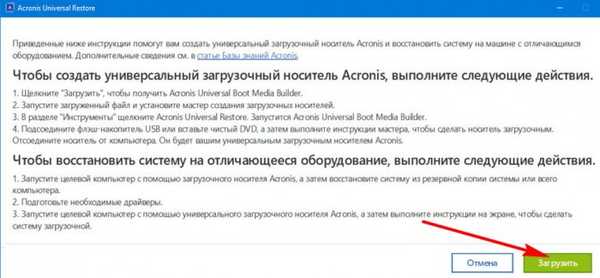
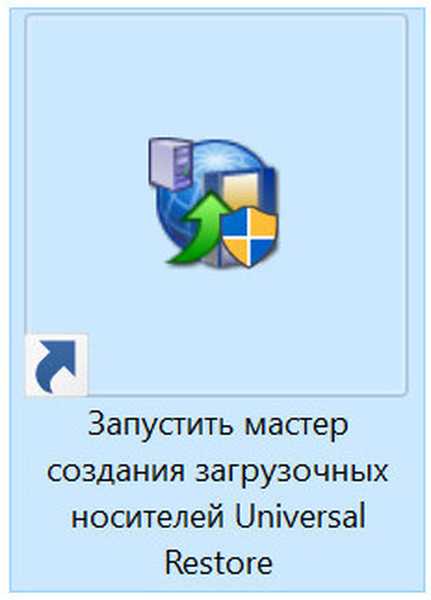
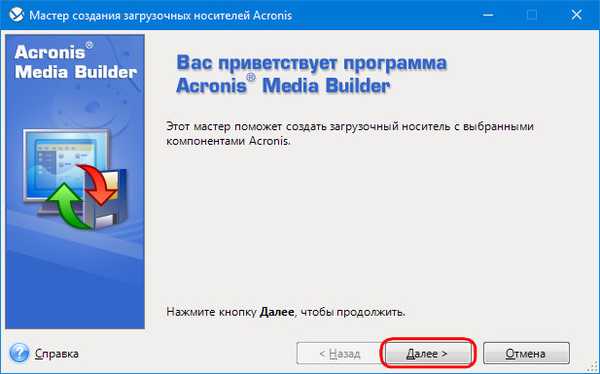
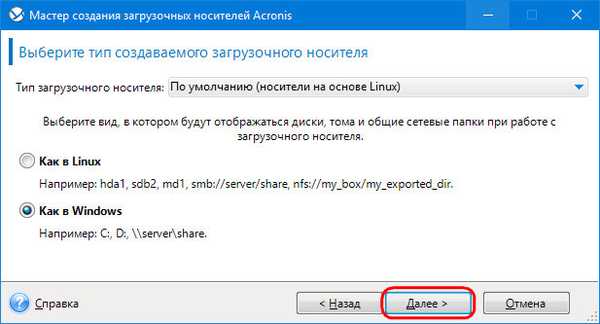
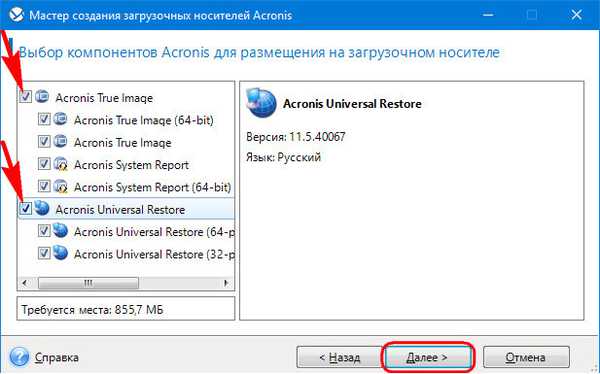
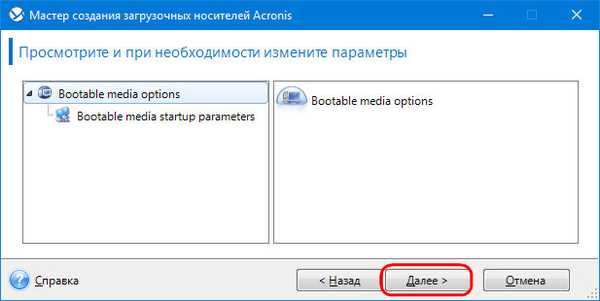

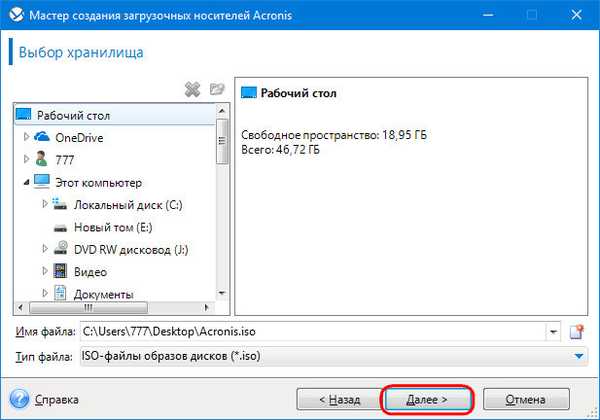
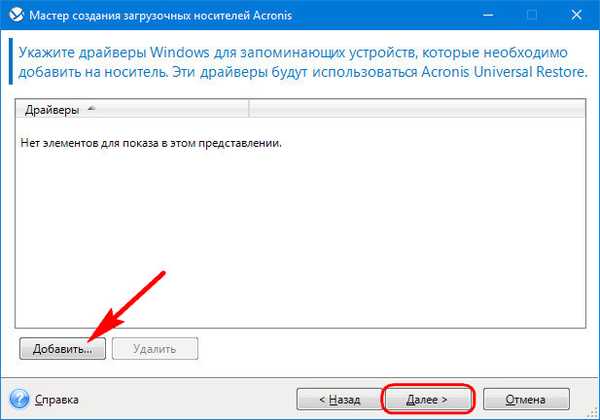
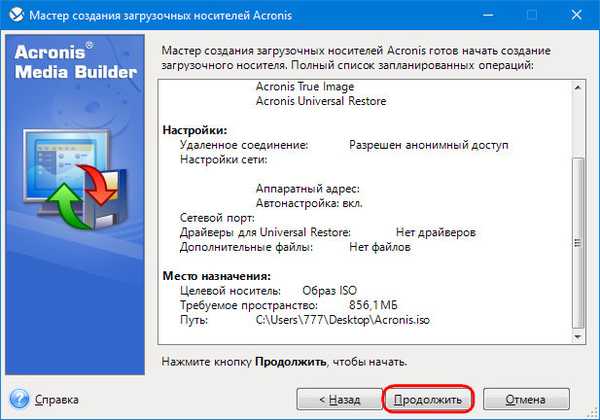

Архивиране на Windows до компютъра източник
Можете да направите резервно копие на Windows с помощта на Acronis както вътре в системата, като използвате интерфейса, инсталиран от True Image (описан подробно в тази статия), и използвайки функционалността на бордовите зареждащи носители. Аз, приятели, ще избера последния метод.
Стартираме компютъра от стартиращия носител. В системи с активен UEFI интерфейс, ние стартираме True Image в такова аскетично меню, като въвеждаме число 2.
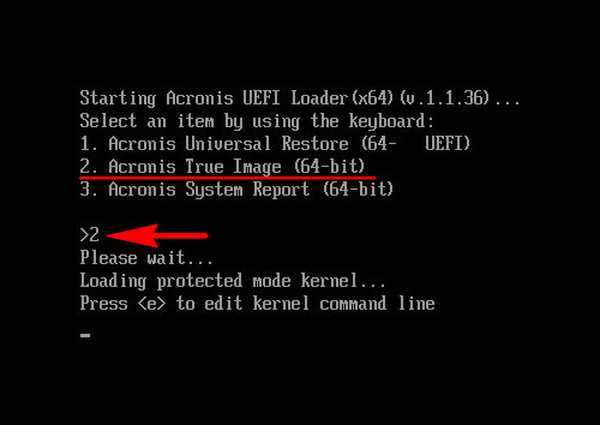
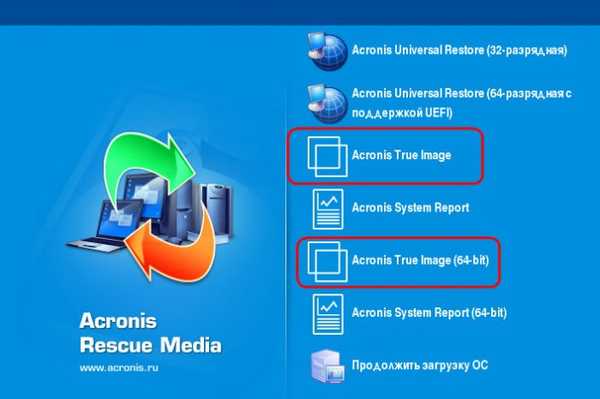
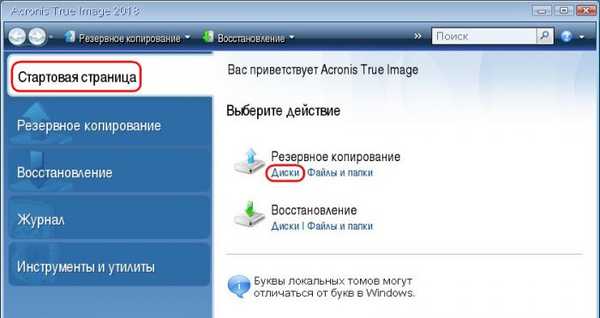
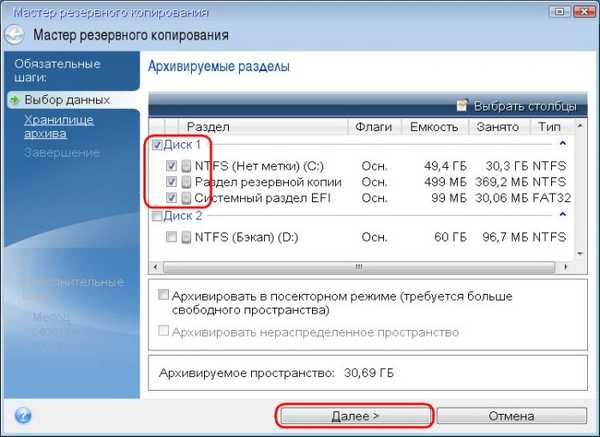
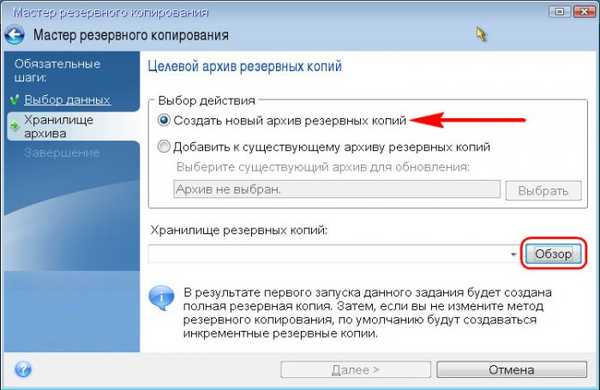
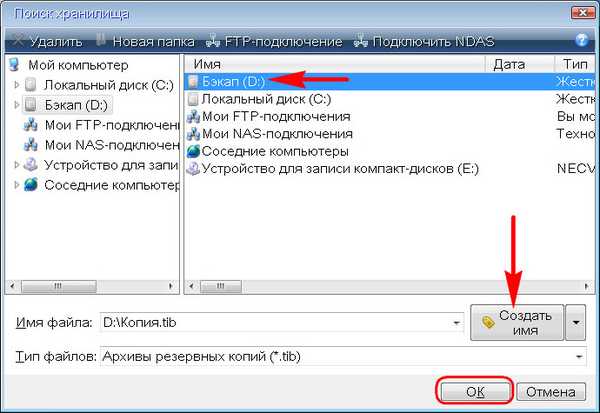
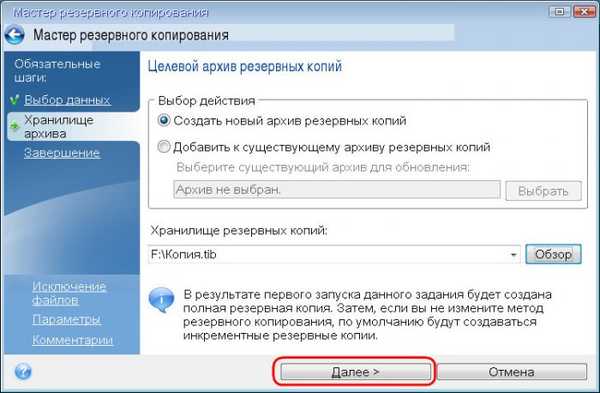
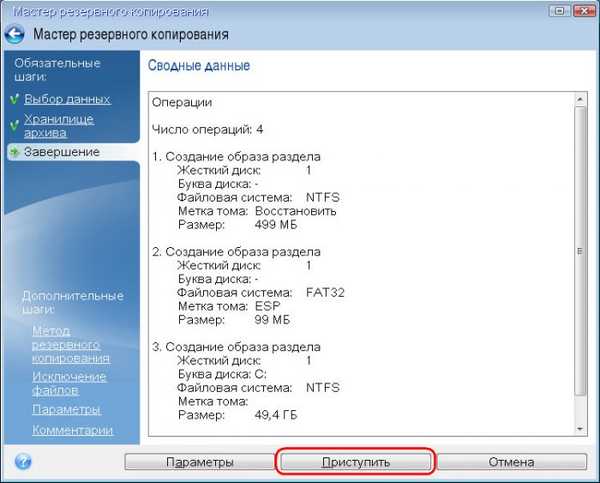
Възстановете Windows от резервно копие на целевия компютър
Стартирайте целевия компютър от стартиращ носител на Acronis. И както в предишния случай, ние избираме средата True Image. Сега отиваме в секцията „Възстановяване“ и търсим резервното си копие.
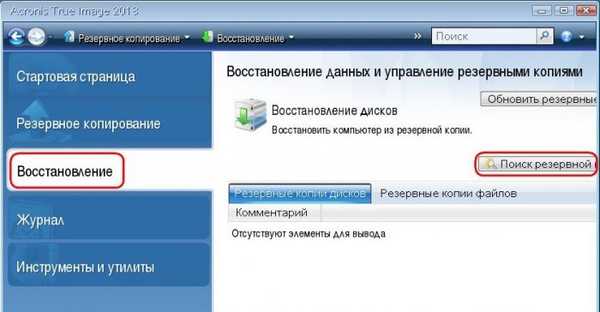
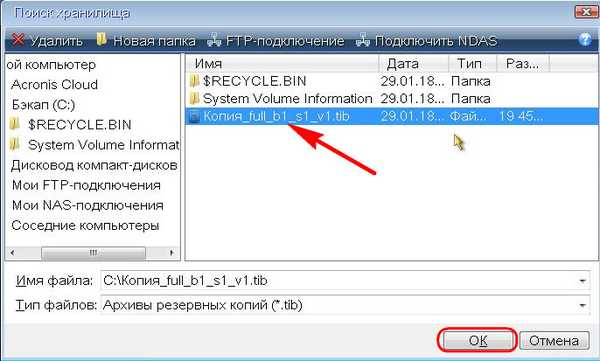

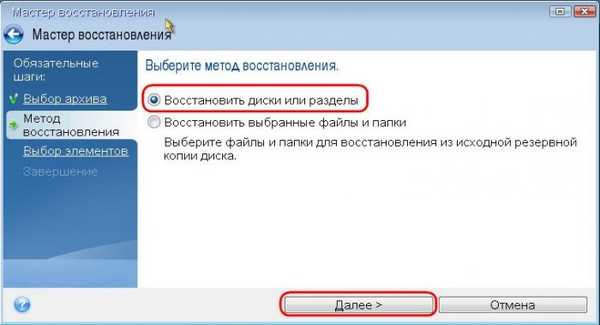


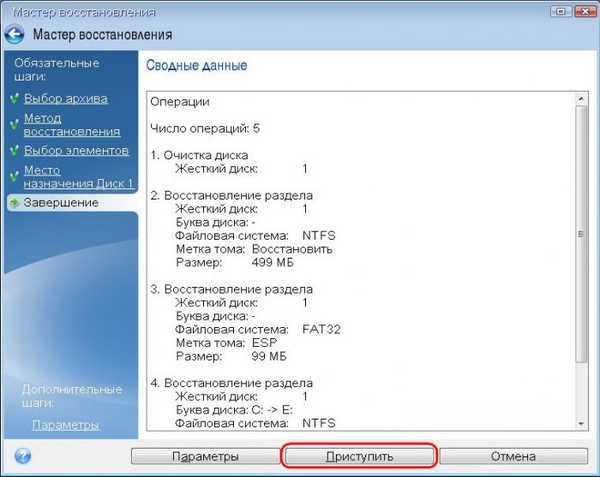
Работете с Acronis Universal Restore
На UEFI системи, за да стартирате UEF Universal Restore среда, натиснете цифрата 1.
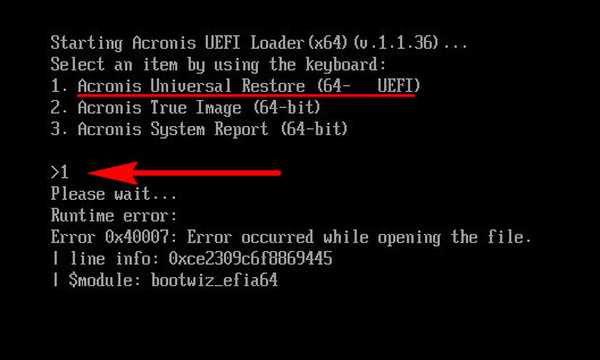

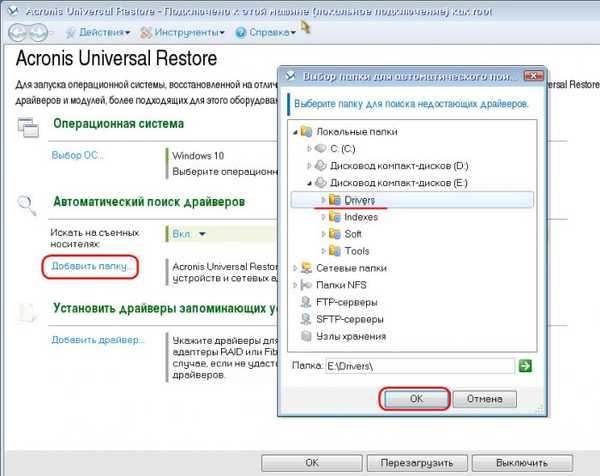
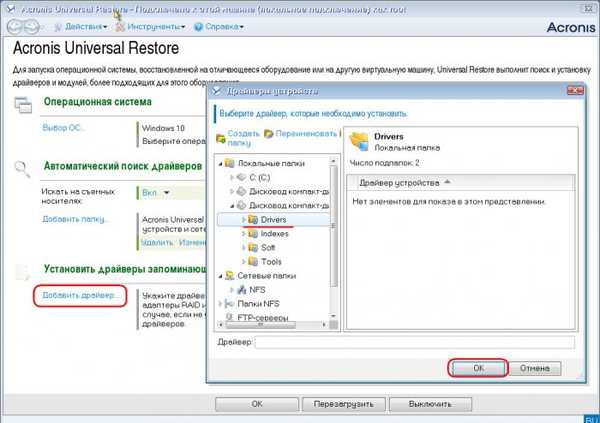
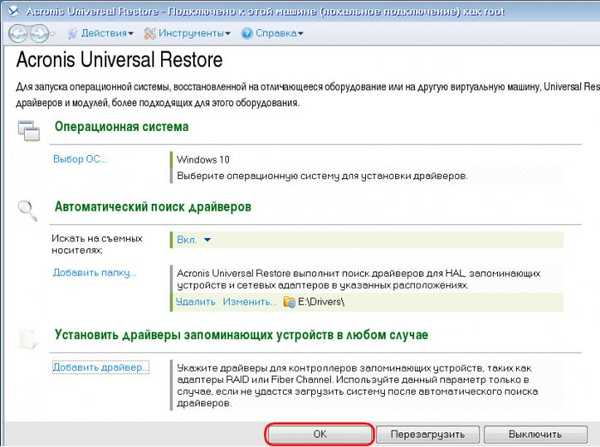
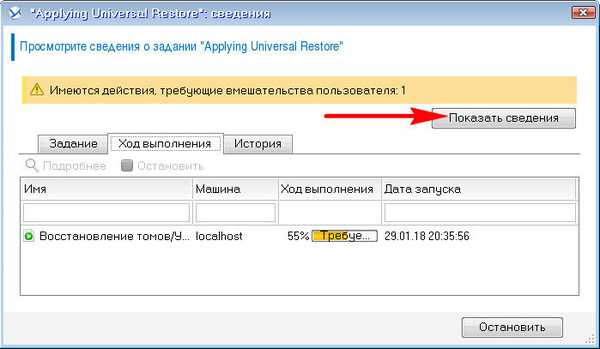
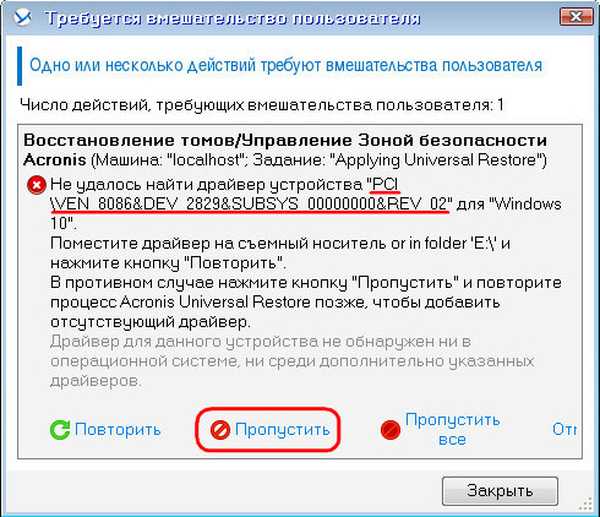
Етикети за статия: Резервно копие на True Image на Acronis











